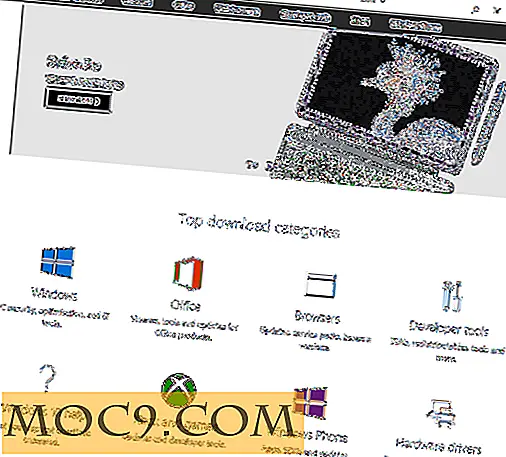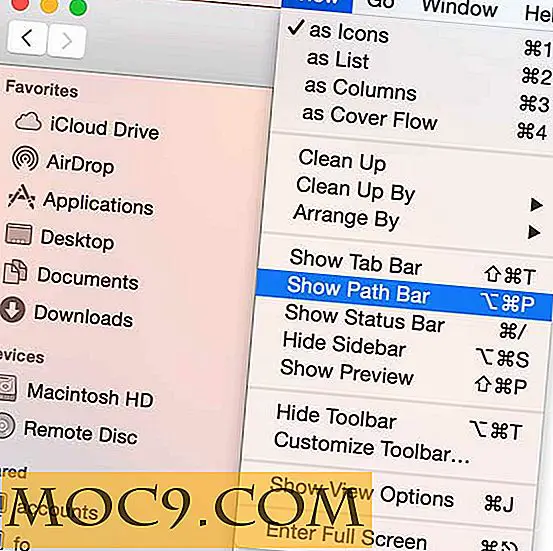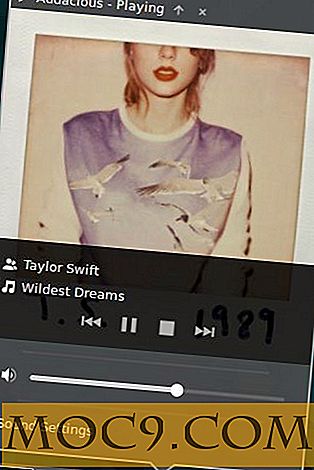Slik Auto-Mount Box.net til Linux Desktop
Hvis du er en av de heldige få, kan du allerede ha mottatt oppgraderingen på 50 GB i boksen din (tidligere kjent som Box.net) -kontoen ved å installere Android-appen. Det neste spørsmålet er hva skal du gjøre med ekstra lagringsplass? Den mest logiske løsningen er å installere sin synkroniseringsprogramvare på datamaskinen, slik at du kan synkronisere filer fra skrivebordet ditt og på alle datamaskiner / operativsystemer du bruker, akkurat som Dropbox-måten. Det eneste problemet er at slik synkroniseringsprogramvare ikke eksisterer.
I motsetning til Dropbox kommer ikke boksen med noen synkroniseringsprogramvare for den personlige kontoen. Hvis du oppgraderer kontoen din til Business og Enterprise-utgavene, kan du laste ned synkroniseringsprogramvaren for Mac og Windows. Så hvis du bruker Linux, er du nesten ute av lykke.
Heldigvis støtter Box WebDav. Dette betyr at du fortsatt kan koble til den fra Linux-skrivebordet, men løsningen er ikke så elegant som Dropbox-synkroniseringen.
Slik kan du koble til boksen fra Linux.
Merk : Denne opplæringen er basert på Ubuntu, Gnome Shell og Nautilus.
1. Åpne Nautilus. Gå til "File -> Connect to Server".
2. Velg alternativet "Secure WebDav (HTTPS)" under rullegardinmenyen Type. Deretter skriver du inn URL-adressen " www.box.com/dav " i serverfeltet (ikke sett https: // foran nettadressen).
3. Skriv inn brukernavn og passord i boksen din.

4. Trykk på "Koble". Du bør være koblet til din bokskonto nå.
Auto monteringsboks når du logger inn
Når du bruker fremgangsmåten ovenfor, vil du oppdage at forbindelsen ikke vedvarer. Du må koble til Box-serveren hver gang du logger inn. Her er en metode hvor du kan automatisk montere boksekontoen din. Vi skal bruke davfs . Her er hva du trenger å gjøre:
1. Åpne en terminal og installer davfs:
sudo apt-get install davfs2
2. Legg til din Linux-brukerkonto til davfs2-gruppen. Erstatt " ditt brukernavn " med ditt Linux-brukernavn
sudo adduser ditt brukernavn davfs2
3. Opprett en mappe i hjemmekatalogen for å montere din kassekonto. I tillegg lager du også .davfs-mappen for å holde konfigurasjonsfilene dine.
mkdir ~ / Box mkdir ~ / .davfs2
4. Neste, kopier davfs konfigurasjonsfilen over og legg til kommandoen "user_lock" til den:
cp /etc/davfs2/davfs2.conf ~ / .davfs2 echo "use_locks 0" >> ~ / .davfs2 / davfs2.conf
5. Åpne en tekstredigerer og lim inn følgende, erstatt " Box_username " og " Box_password " med innloggingsnavn og passord for passordkontoen din (pass på at anførselstegnene rundt boksenpassordet forblir).
https://www.box.com/dav Box_username "Box_password"
Lagre filen som " hemmeligheter " (uten anførselstegn og uten utvidelse) i mappen .davfs2.
Tilbake til terminalen, endre tillatelsen til hemmelighetsfilen slik at den bare kan leses / skrives av deg.
chmod 600 ~ / .davfs2 / secrets
6. Åpne deretter filen davfs2.conf (i mappen .davfs2) med en tekstredigerer. Rull nedover listen til du finner oppføringen (rundt linje 24):
ignore_home kernoops, distccd # system wide config-fil bare
Sett inn en "#" slik at den blir:
#ignore_home coreoops, distccd # system wide config fil
Deretter ruller du ned videre til du finner oppføringen (på linje 35):
# hemmeligheter ~ / .davfs2 / secrets # user config file only
Fjern "#" slik at det blir:
hemmeligheter ~ / .davfs2 / secrets # user config file only
Lagre og lukk filen.
7. Nå skal vi legge til en ny oppføring i din / etc / fstab-fil:
sudo nano / etc / fstab
Legg til følgende linje til slutten av filen (lim inn med snarveien "Ctrl + Shift + v"). Erstatt "ditt brukernavn" med ditt Linux-brukernavn.
https://www.box.com/dav/home/ your-username / Box davfs rw, bruker, noauto 0 0
Lagre (bruk "Ctrl + o") og avslutt (ved hjelp av "Ctrl + x"). Åpne Nautilus. Du bør se en boksoppføring i filsystemkolonnen (oppføringen vises, men den er ikke montert for øyeblikket, slik at du ikke får tilgang til den)

8. For å teste om monteringen fungerer, skriv inn terminalen:
mount ~ / boks
Hvis alt går bra, bør din kassekonto monteres og dukker opp i Nautilus. Hvis ikke, sjekk boksens brukernavn og passord i filen " hemmeligheter ".
Oppdatering : Noen av dere kan se brukertillatelsesfeil ved montering. Hvis så, endre davfs2 brukertillatelse:
sudo chmod u + s /sbin/mount.davfs
Takk til StoyanDeckoff for tipsene.
9. Til slutt åpner du oppstartsprogrammer og legger til et nytt element med kommandoen:
mount ~ / boks

Det er det. Din boks konto skal monteres når du logger inn på skrivebordet.